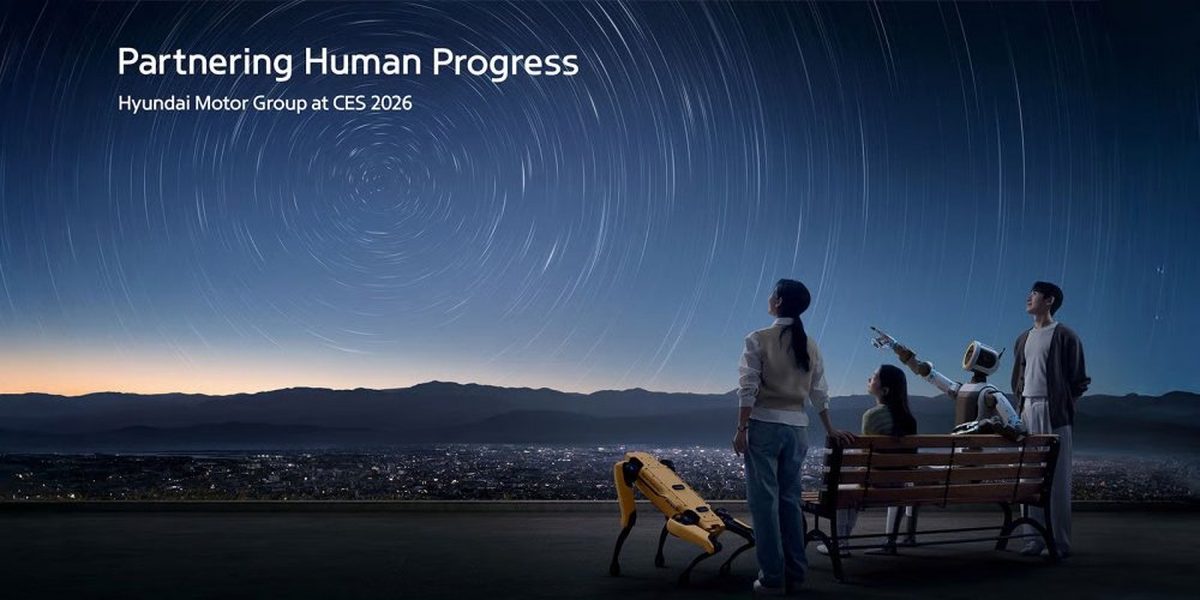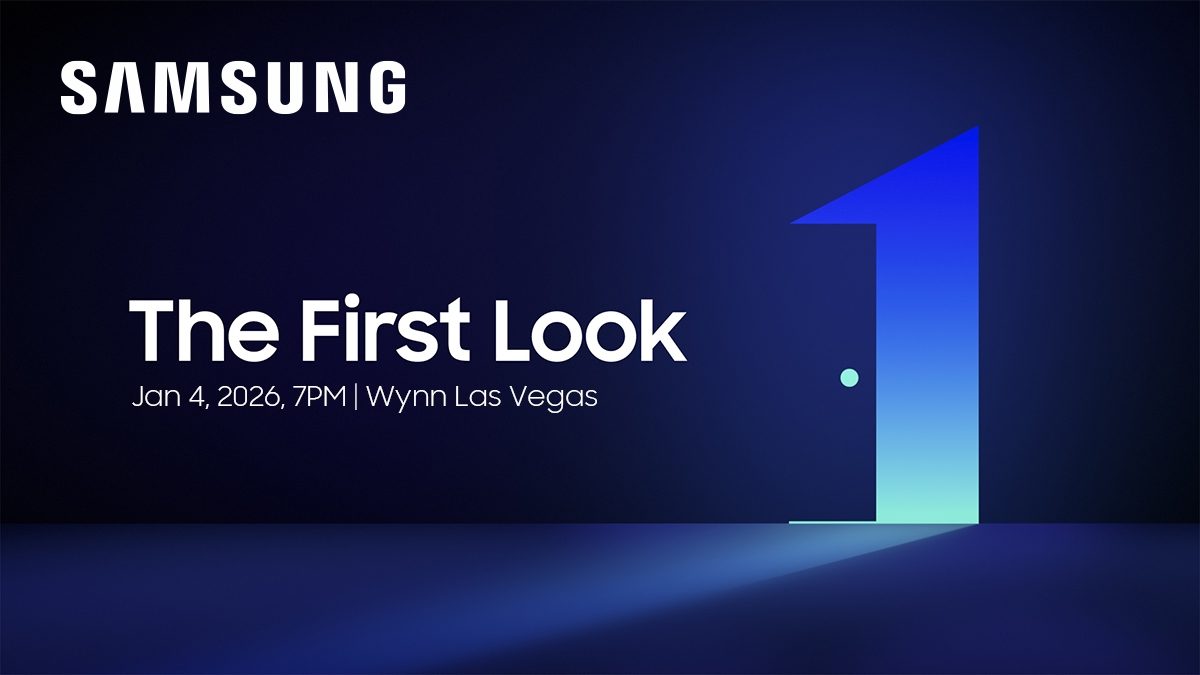Vous étiez prêt pour une journée productive – ou peut-être juste prêt à lancer ce jeu, vous avez obsédé – lorsque Windows vous a frappé avec le message froid et sans cœur: « Le programme ne peut pas démarrer car MSVCP140.DLL est absent de votre ordinateur. »
Maintenant, à moins que vous ne traitiez régulièrement des fichiers DLL (ce qui, soyons honnêtes, la plupart des gens ne le font pas), cette erreur a probablement autant de sens qu’un manuel IKEA écrit en hiéroglyphes. Mais ne vous inquiétez pas. Nous vous avons couvert.
Tout d’abord, qu’est-ce que même msvcp140.dll?
Considérez-le comme l’un de ces rouages essentiels dans la machine qu’est Windows. Plus précisément, cela fait partie du Package redistribuable Microsoft Visual C ++ce qui est juste une façon de dire sophistiquée:
« Un tas de fichiers importants dont Windows a besoin pour que certaines applications et jeux s’exécutent correctement. »
Msvcp140.dll est comme ce gars dans un film de braquage qui n’a pas beaucoup de temps d’écran mais sans lui, tout le plan s’effondre. Lorsqu’il manque, les programmes qui s’appuient sur celui-ci – comme Photoshop, Zoom ou certains jeux – se lancent un ajustement et refusent de lancer.
Windows 11 24h2 peut détruire votre PC si vous avez ce processeur Intel
Pourquoi a-t-il disparu?
Ce n’est pas un complot de style cyberpunk, mais les fichiers DLL peuvent disparaître pour plusieurs raisons:
- Suppression accidentelle: Peut-être qu’un outil de nettoyage est devenu un peu trop zélé.
- Installation corrompue: Certaines mises à jour logicielles échouent des pires façons possibles.
- Windows met à jour les manigances: Parfois, les mises à jour Windows sont comme un taureau dans un magasin de Chine.
- Attaque des logiciels malveillants: Oui, les virus adorent jouer avec les fichiers système.
- Vous ne l’avez jamais eu: Certaines applications nécessitent un visual C ++ redistribuable, et s’il manque, cette DLL est également.
Alors, comment le récupérez-vous? Continuez à lire.
Comment corriger msvcp140.dll est manquant?
Passons par les correctifs, en commençant par le plus simple et en travaillant notre chemin vers le option nucléaire.
1. Réinstaller Microsoft Visual C ++ redistribuable
Ceci est la correction d’or. Si msvcp140.dll est manquant, il est probable que vous ayez besoin de réinstaller tout son package:
- Accédez au site officiel de Microsoft et télécharger le dernier Package redistribuable Microsoft Visual C ++ Pour votre système (choisissez la version 64 bits ou 32 bits en fonction de votre système d’exploitation).
- Installez-le comme tout autre logiciel.
- Redémarrez votre PC.
- Essayez à nouveau d’ouvrir le programme.
Si cela ne fonctionne pas, passons à autre chose.
2. Réparez votre installation redistribuable visuelle C ++
Parfois, au lieu d’une réinstallation propre, vous pouvez juste réparation L’installation existante:
- Ouvrir Panneau de contrôle → Programmes et fonctionnalités.
- Trouver Microsoft Visual C ++ 2015-2019 redistribuable (ou quelle que soit votre version).
- Cliquez avec le bouton droit → Sélectionner Réparation.
- Laissez Windows travailler sa magie.
- Redémarrez votre PC.
Vous ne fonctionnez toujours pas? Nous devenons sérieux maintenant.
3. Copiez manuellement le fichier MSVCP140.dll à partir d’un autre PC
Si vous avez un ami, un frère ou un deuxième ordinateur exécutant la même version de Windows, vous pouvez directement voler Leur fichier msvcp140.dll (ne vous inquiétez pas, c’est légal).
- Trouver C: Windows System32 sur leur ordinateur.
- Copie Msvcp140.dll sur un bâton USB.
- Collez-le au même endroit sur votre PC.
- Redémarrez et testez votre programme.
Cela fonctionne-t-il? Non? Alors allons plus loin.
4. Exécutez une analyse SFC (car Windows pourrait être le problème)
Windows a un outil intégré appelé Vérificateur de fichiers système (SFC) Cela analyse et corrige les fichiers système corrompus, y compris les DLL manquantes:
- Ouvrir Invite de commande en tant qu’administrateur.
- Taper:
frapper
CopiedIt
sfc / scanne
- Appuyez sur Entrée et laissez Windows faire son travail.
- Redémarrez quand c’est fait.
Toujours pas fixe? D’accord, Windows, vous avez demandé cela…
5. Réinstallez le programme problématique
Peut-être que le logiciel lui-même est juste cassé. Essayez de désinstaller et de réinstaller l’application qui vous donne l’erreur. Parfois, les programmes installent leurs propres versions du fichier DLL et les réinstaller peuvent tout réparer.
6. Mettre à jour Windows (oui, vraiment)
Nous savons, les mises à jour Windows sont ennuyeuses, mais parfois elles en fait résoudre les problèmes.
- Ouvrir Paramètres → Mise à jour et sécurité.
- Faire un clic Vérifier les mises à jour.
- Installez toutes les mises à jour en attente.
- Redémarrez votre PC.
Si rien de tout cela ne fonctionne, nous sortons le boss final…
7. Restauration du système (alias le voyage dans le temps)
Si ce problème soudainement J’ai commencé à se produire et vous ne savez pas pourquoi, System Restore pourrait être en mesure de faire reculer votre PC à une époque où les choses fonctionnaient réellement.
- Ouvrir Courir (Windows + R).
- Tapez RSTRUI et appuyez sur ENTER.
- Sélectionnez un point de restauration parmi avant le début de l’erreur.
- Laissez Windows revenir à cette époque.
Ne jamais télécharger les fichiers DLL à partir de sites Web aléatoires
Le MSVCP140.dll Erreur manquante est l’un de ces problèmes qui a l’impression qu’il est sorti de nulle part – et parfois c’est vraiment le cas. Mais avec le bon dépannage, vous pouvez le réparer sans recourir à des recherches Google désespérées et à des sites de téléchargement de DLL tiers (sérieusement, (sérieusement, jamais Téléchargez des fichiers DLL à partir de sites Web aléatoires).
La plupart du temps, réinstaller juste Visual C ++ redistribuable fera l’affaire. Mais si tout le reste échoue, eh bien… au moins vous avez appris beaucoup plus sur Windows que vous ne l’avez probablement jamais voulu.
Crédit d’image en vedette: Kerem gülen / idéogramme